Kako postaviti upit u bazu podataka MS Access 2019

Naučite kako postaviti upite u Access bazi podataka uz jednostavne korake i savjete za učinkovito filtriranje i sortiranje podataka.
Excel 2010 uključuje značajku Live Preview, koja vam omogućuje da vidite kako bi novi font, veličina fonta, stil tablice, stil ćelije ili format broja izgledali na vašim odabranim podacima prije nego što ih stvarno primijenite. Ova značajka štedi tone vremena koje bi inače bilo izgubljeno primjenom formata za formatom dok konačno ne odaberete pravi.
Sve što trebate učiniti za korištenje Live Preview je da prijeđete mišem preko minijatura u padajućem izborniku ili galeriji da vidite kako će svaki od njegovih stilova izgledati na vašim stvarnim podacima. Kada vidite formatiranje koje odgovara vašim podacima na majici, samo kliknite njezinu minijaturu da biste je odmah primijenili na odabrani raspon ćelija. Na primjer, kada radite s tablicom u programu Excel 2010, kontekstualna kartica Dizajn omogućuje vam korištenje značajke Pretpregled uživo da biste vidjeli kako će se podaci vaše tablice pojaviti u drugim stilovima tablice.
Slijedite ove korake za korištenje Live Preview s naredbom Stilovi ćelija na kartici Početna:
Odaberite ćelije koje želite formatirati.
Možete odabrati ćelije koje nisu susjedne (držanjem tipke Ctrl) ili susjedni raspon ćelija.
Na kartici Početna, u grupi Stilovi kliknite gumb Stilovi ćelije.
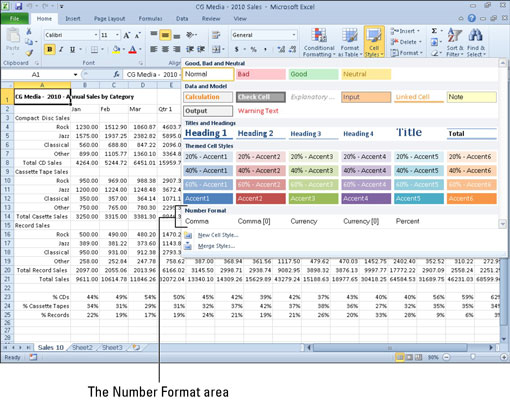
Koristite Live Preview za uzorkovanje stilova ćelija ili drugih opcija oblikovanja prije nego što odaberete.
Padajuća galerija nudi vam širok raspon izbora i boja, uključujući formate brojeva.
Postavite pokazivač miša na bilo koji od stilova u galeriji Stilovi ćelija.
Oblikovanje ćelije se mijenja kako bi odražavalo svaki stil dok pokazujete na njega.
Kliknite željeni stil ćelije iz galerije.
Galerija Stilovi ćelija se zatvara i Excel primjenjuje stil na odabrane ćelije.
Ako se čini da pregled uživo ne radi, značajka je možda onemogućena. Kliknite karticu Datoteka, a zatim kliknite Opcije. Kliknite karticu Općenito, a zatim odaberite potvrdni okvir Omogući pregled uživo pod opcijama korisničkog sučelja. Kliknite OK.
Naučite kako postaviti upite u Access bazi podataka uz jednostavne korake i savjete za učinkovito filtriranje i sortiranje podataka.
Tabulatori su oznake položaja u odlomku programa Word 2013 koje određuju kamo će se točka umetanja pomaknuti kada pritisnete tipku Tab. Otkrijte kako prilagoditi tabulatore i optimizirati svoj rad u Wordu.
Word 2010 nudi mnoge načine označavanja i poništavanja odabira teksta. Otkrijte kako koristiti tipkovnicu i miš za odabir blokova. Učinite svoj rad učinkovitijim!
Naučite kako pravilno postaviti uvlaku za odlomak u Wordu 2013 kako biste poboljšali izgled svog dokumenta.
Naučite kako jednostavno otvoriti i zatvoriti svoje Microsoft PowerPoint 2019 prezentacije s našim detaljnim vodičem. Pronađite korisne savjete i trikove!
Saznajte kako crtati jednostavne objekte u PowerPoint 2013 uz ove korisne upute. Uključuje crtanje linija, pravokutnika, krugova i više.
U ovom vodiču vam pokazujemo kako koristiti alat za filtriranje u programu Access 2016 kako biste lako prikazali zapise koji dijele zajedničke vrijednosti. Saznajte više o filtriranju podataka.
Saznajte kako koristiti Excelove funkcije zaokruživanja za prikaz čistih, okruglih brojeva, što može poboljšati čitljivost vaših izvješća.
Zaglavlje ili podnožje koje postavite isto je za svaku stranicu u vašem Word 2013 dokumentu. Otkrijte kako koristiti različita zaglavlja za parne i neparne stranice.
Poboljšajte čitljivost svojih Excel izvješća koristeći prilagođeno oblikovanje brojeva. U ovom članku naučite kako se to radi i koja su najbolja rješenja.








